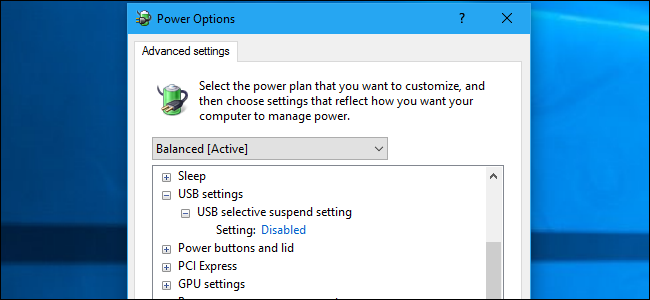
当您的USB设备不在使用时,Windows会自动将其挂起。这有助于节省电力,但可能会导致某些USB硬件出现问题。“如果禁用此功能,您的USB设备将使用更多电量,但它可以修复Windows挂起后停止正常工作的外围设备。
只有在Windows中的USB设备出现问题时,才应更改此设置。如果您的USB外围设备工作正常,则没有理由禁用USB挂起。
此设置是Windows上电源计划选项的一部分。无论您使用的是Windows7、Windows8还是Windows10,都需要从控制面板的电源计划窗口进行更改。
进入“控制面板”>“硬件和声音”>“电源选项”可以找到这些设置。
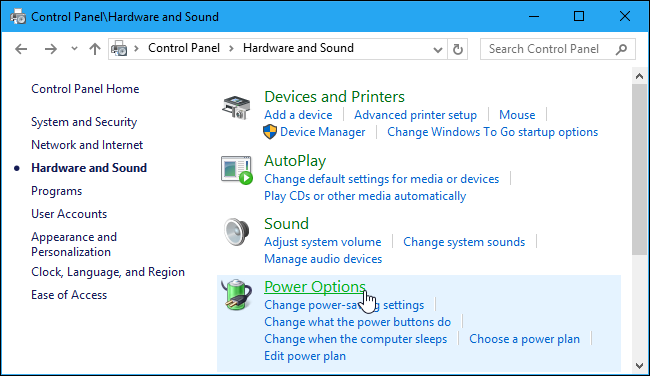
相关:您应该在Windows上使用平衡式、节能器还是高性能电源计划?
单击您正在使用的电源计划右侧的“更改计划设置”。Windows默认使用平衡计划,您可能不需要更改电源计划。但是,如果您要定期更改电源计划,则需要为您使用的每个电源计划修改此设置。
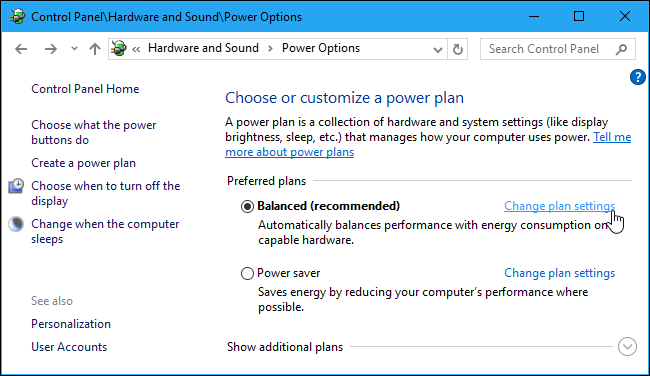
单击此处的“更改高级电源设置”链接,打开高级设置窗口。
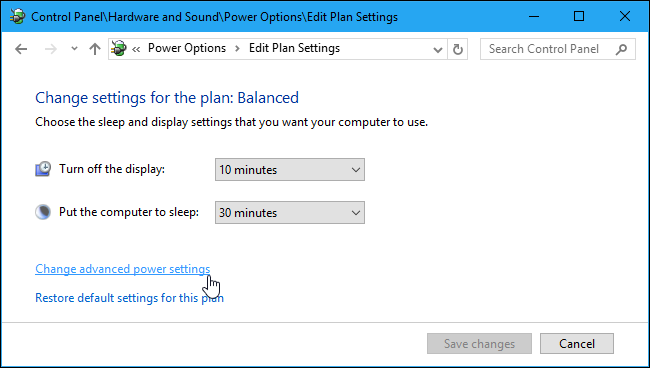
向下滚动并找到高级电源设置列表中的“USB设置”选项。展开此部分并将“USB选择性挂起设置”设置为“已禁用”。
单击“确定”保存您的设置。从现在开始,Windows不会自动挂起任何连接的USB设备。
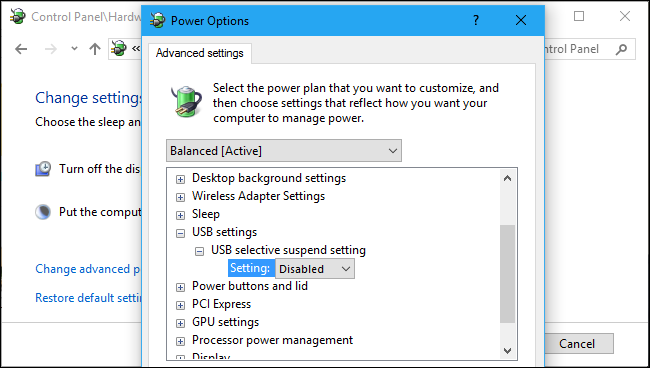
如果您希望更改回默认设置,并在将来让Windows挂起USB设备以节省电力,只需返回此窗口并将“USB选择性挂起设置”选项设回“已启用”即可。